„Bei „pandas“ können wir die Textdatei ganz einfach mit Hilfe der „pandas“-Methode auslesen. „Pandas“ bietet uns die Möglichkeit, die Textdatei zu lesen. „Pandas“ bietet verschiedene eingebaute Methoden zum Lesen der Textdatei. Wir werden alle Methoden in diesem Tutorial zusammen mit allen Parametern hier besprechen und sie im Detail erklären. Außerdem werden wir die Textdatei in „Pandas“ lesen, indem wir hier die Methoden von „Pandas“ in unseren Codes verwenden.“
Methoden zum Lesen der Textdatei in „Pandas“
In „Pandas“ haben wir drei Methoden, die uns beim Lesen der Textdatei helfen. Wir haben hier auch einige Beispiele gemacht, in denen wir die Textdatei gelesen haben. Die Methoden, die die „Pandas“ bieten, werden im Folgenden besprochen:
-
- Durch die Verwendung der Methode pd.read_csv().
- Durch die Verwendung der Methode pd.read_table().
- Durch die Verwendung der Methode pd.read_fwf().
In diesem Tutorial erklären wir nun die Syntax all dieser Methoden und diskutieren auch die Parameter aller Methoden im Detail.
Syntax von read_csv()
pd.read_csv ( ‘Dateiname.txt’, Sept =' ', Header =Keine, Namen = [ „Spaltenname1“, „Spaltenname2“, „Spaltenname2“, ………….. ] )
In dieser Methode fügen wir zuerst den Namen der Textdatei hinzu, deren Daten wir lesen möchten, und es ist der erste Parameter dieser Methode. Dann platzieren wir das „sep“, das in dieser Methode ein Trennzeichen ist, und wir platzieren hier ein Leerzeichen als Zeichen, damit es das Leerzeichen als Trennzeichen betrachtet. Danach haben wir den Header-Parameter, und der Wert „None“ dieses Parameters wird verwendet, sodass der Standard-Header erstellt wird, und wenn wir diesen Parameter nicht hinzufügen, wird die erste Zeile der Textdatei berücksichtigt als Überschrift. Im Parameter „Namen“ können wir die Spaltennamen hinzufügen, die wir als Überschrift hinzufügen müssen.
Syntax von read_table()
pd.read_table ( 'Dateiname.txt' , Trennzeichen = ' ' )
In dieser Methode setzen wir den Dateinamen der Textdatei als ersten Parameter. Wenn wir im Trennzeichen „ “ platzieren, wird das Leerzeichen als Trennzeichen verwendet.
Syntax von read_fwf()
pd.read_fwf ( 'Dateiname.txt' )
Diese Methode akzeptiert nur einen Parameter, nämlich den Namen der Textdatei.
Jetzt werden wir diese Methoden verwenden, um die Textdateien in „Pandas“ -Codes zu lesen und die Daten der Textdatei auf dem Terminal anzuzeigen.
Beispiel Nr. 01
Die „Spyder“-App ist hier, in der wir all diese Codes erstellt haben, die in diesem Tutorial vorgestellt werden. Die Textdatei, deren Daten wir lesen möchten, wird unten angezeigt. Wir werden die Methode „read_csv()“ verwenden, um diese Textdatei in „Pandas“ zu lesen.
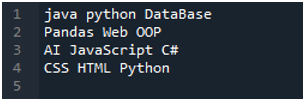
Wir importieren zuerst die Bibliothek „pandas“, weil wir die Methode „read_csv()“ verwenden wollen, und es ist die Methode von „pandas“. Auf diese Methode greifen wir erst zu, wenn wir die Bibliothek von „Pandas“ importiert haben. Hier erwähnen wir „Pandas als pd“, also wird dieses „pd“ mit dem Namen der Methode zu seiner Verwendung platziert. Danach erstellen wir hier eine Variable „df“, die zum Speichern der Daten der Textdatei nach dem Lesen verwendet wird. Wir platzieren hier die Methode „pd.read_csv()“, die beim Lesen der Textdatei und beim Konvertieren der Daten der Textdatei in den DataFrame und Speichern in der Variablen „df“ hilft.
Wir haben hier den Dateinamen „myData.txt“ übergeben und verwenden dann „sep“ und weisen diesem „sep“ das Leerzeichen zu. Dieses Leerzeichen fungiert also als Trennzeichen in der Textdatei. Dann haben wir das unten stehende „print()“ verwendet, das zum Drucken der Daten der Textdatei verwendet wird. Es zeigt die Daten der Textdatei im DataFrame-Formular an.
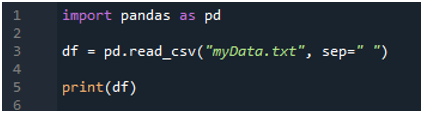
Für die Ausführung dieses Codes müssen wir „Shift+Enter“ drücken und die Ausgabe wird auf dem Terminal von „Spyder“ gerendert. Das Ergebnis des obigen Codes wird im angegebenen Screenshot angezeigt, und Sie können sehen, dass die Daten der Textdatei als DataFrame angezeigt werden und die erste Zeile unserer Textdatei hier als Spaltennamen dieses DataFrame dargestellt wird. Es trennt auch die Daten dort, wo das Leerzeichen in der Textdatei vorhanden ist.
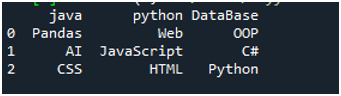
Beispiel Nr. 02
Die Textdatei, die wir in diesem Beispiel lesen werden, wird hier gezeigt, und wir werden wieder die Methode „read_csv()“ verwenden, aber mit anderen Parametern.
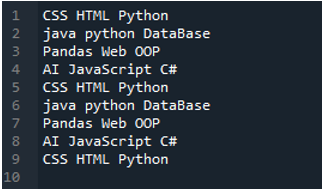
Die „pandas“-Methode „pd.read_csv()“ wird verwendet, und wir übergeben hier drei Parameter. Zuerst platzieren wir den Dateinamen, der „Record.txt“ lautet. Der zweite Parameter ist der „sep“-Parameter und weist ihm das Leerzeichen zu, und dann haben wir den dritten Parameter, in dem wir den „header“ setzen und auf „None“ anpassen, sodass er den Standard-Header des DataFrame erstellt wenn wir diesen Code ausführen. All das haben wir in der Variable „My_Record“ gespeichert und zusätzlich „My_Record“ in der Funktion „print()“ zum Drucken hinzugefügt.

Alle Daten werden im DataFrame gespeichert und es trennt die Daten dort, wo das Leerzeichen in den Textdateidaten vorhanden ist. Außerdem wurde hier der Standard-Header des DataFrame erstellt, da wir den Parameter „header“ auf „None“ eingestellt haben.
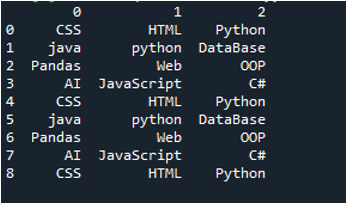
Beispiel Nr. 03
Die Textdatei dieses Beispiels wird angezeigt, und wir verwenden erneut die Methode „read_csv()“ mit geänderten Parametern.
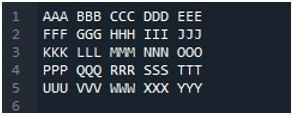
In diesem Code werden hier vier Parameter an die „pandas“-Methode „pd.read_csv()“ übergeben. Der Name der Textdatei ist der erste Parameter. Der „sep“-Parameter erhält im zweiten Parameter das Leerzeichen. Der „header“-Parameter ist im dritten Argument auf „None“ gesetzt, und als vierten Parameter haben wir die „names“ gesetzt, die nach dem Lesen der Textdatei als Spaltennamen des DataFrame erscheinen, und diese Spaltennamen sind „COL_1, COL_2, COL_3, COL_4 und COL_5“. Alle diese Informationen wurden in der Variablen „My_Record“ gespeichert, und „My_Record“ wurde auch zur Methode „print()“ hinzugefügt, damit sie auf dem Terminal gedruckt wird.

Alle Informationen der Textdatei werden hier als DataFrame gerendert, und es trennt auch die Daten, wo die Leerzeichen in der Textdatei hinzugefügt werden. Es fügt auch die Spaltennamen entsprechend hinzu, die wir oben im Code hinzugefügt haben.
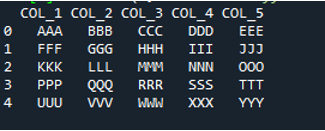
Beispiel Nr. 04
Dies ist die Textdatei, die wir in diesem Beispiel mit einer anderen Methode, der Methode „pd.read_table()“, lesen werden.
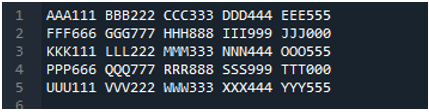
Die Methode „pd.read_table()“ wird hier zum Lesen der Textdatei hinzugefügt, und wir fügen „ABC.txt“ hinzu, was der Name der Textdatei ist. Diese Methode hilft beim Lesen der Textdatei, und außerdem haben wir den Parameter „Trennzeichen“ auf das Leerzeichen angepasst, sodass es auch wie das oben erläuterte Trennzeichen funktioniert. Dann werden alle Dateidaten des Textes in der Variablen „My_Data“ gespeichert und auch hier gedruckt.

Die Anfangszeile unserer Textdatei wird hier als Spaltenname des DataFrame angezeigt, und die Daten der Textdatei werden als DataFrame gedruckt. Außerdem trennt es die Daten der Textdatei dort, wo das Leerzeichen darin vorhanden ist.
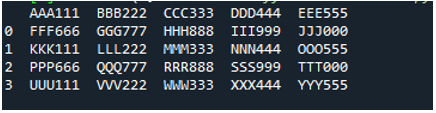
Beispiel Nr. 05
Die Textdatei enthält nun die Daten, die unten angezeigt werden. Wir werden dieses Mal „read_fwf()“ anwenden und zeigen, wie es Daten nach dem Lesen der Textdatei rendert.
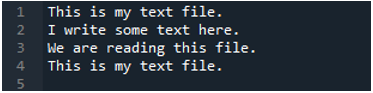
Wie wir wissen, nimmt diese „read_fwf()“-Methode nur einen Parameter entgegen, nämlich den Dateinamen, den wir lesen möchten. Wir fügen hier „textfile.txt“ hinzu, das ist der Name unserer Textdatei, und weisen diese Pandas-Methode der Variable „File_Data“ zu, die die Daten dieser Textdatei speichern wird. Dann setzen wir „print(File_Data)“, damit diese Daten auch gedruckt werden.

Hier werden alle Daten der Textdatei angezeigt. Es hat die Daten dort nicht getrennt, wo Leerzeichen vorhanden sind, da es in dieser Funktion keinen Parameter wie „Sep“ oder „delimiter“ gibt.
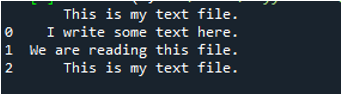
Fazit
Dieses Tutorial erklärt, wie die Textdatei in „Pandas“ gelesen wird und welche Methoden zum Lesen der Textdatei in „Pandas“ verwendet werden. Wir haben alle Methoden besprochen, die uns beim Lesen der Textdatei in „Pandas“ helfen. Wir haben in diesem Tutorial drei verschiedene Methoden von „Pandas“ untersucht, um unsere Textdateien in „Pandas“ zu lesen. Auch die Syntax aller Methoden sowie die Parameter aller Methoden haben wir hier ausführlich erklärt und viele Textdateien gelesen, indem wir verschiedene Methoden mit allen möglichen Parametern in diesem Tutorial angewendet haben.